Trucchi e consigli per Samsung Galaxy A5 (2017) e Galaxy A3 (2017)

Come ogni anno Samsung ha presentato le nuove generazioni di Galaxy A3 e A5. I device mettono in mostra l'obiettivo del brand: rilasciare degli smartphone di fascia media ma con delle caratteristiche da fascia alta. Come tutti i telefoni anche questi nascondono trucchi e funzioni che vogliamo svelarvi in questo articolo.
Attivare/disattivare Game Launcher e Game Tools
I giocatori incalliti conoscono bene i vantaggi del Game Launcher e dei Game Tools. Questi consentono di disabilitare le notifiche durante le sessioni di gioco, di fare uno screenshot o un video metre si gioca e molto altro. Abilitare o disabilitare queste funzioni è molto semplice.
Andate su Impostazioni>Funzioni avanzate>Giochi. Lì troverete le opzioni di cui avete bisogno.
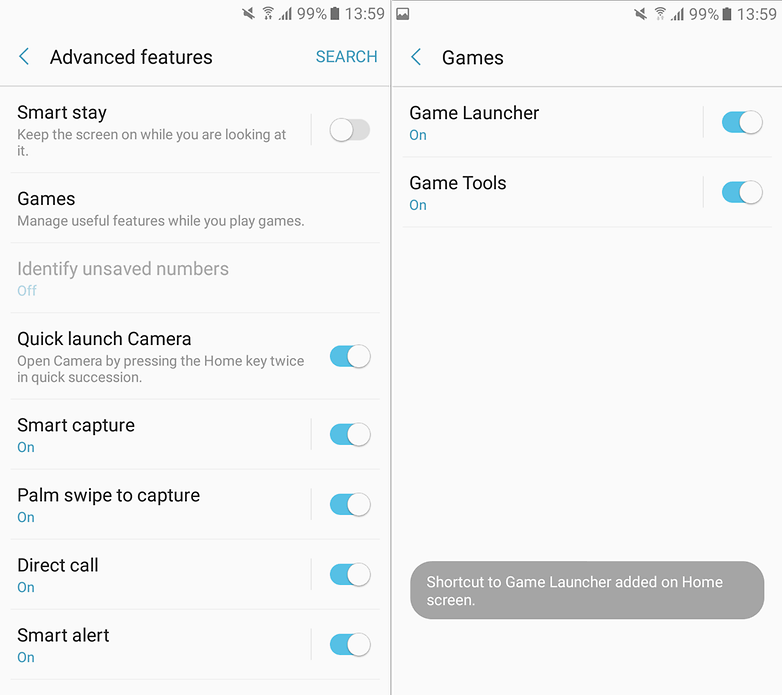
Scattare foto più facilmente
Sulla maggior parte degli smartphone è possibile scattare foto facilmente semplicemente usando i tasti del volume. Ma Samsung ha pensato a chi preferirebbe premere un tasto apposito sullo schermo. È possibile aggiungere un pulsante virtuale sulla fotocamera che potrete spostare all'interno dello schermo dell'app della fotocamera: basta un tap e avrete il vostro fantastico scatto.
Per attivare questa opzione basta andare nell'app della fotocamera, accedere alle impostazioni (l'ingranaggio in alto a destra). Scorrete giù nel menu e troverete Pulsante mobile della fotocamera. Attivandolo potrete scattare le foto più comodamente.
Vi ricordo che per accedere alla fotocamera velocemente potrete premere due volte sul tasto home. Non c'è bisogno di cercare l'icona della fotocamera nella schermata principale.
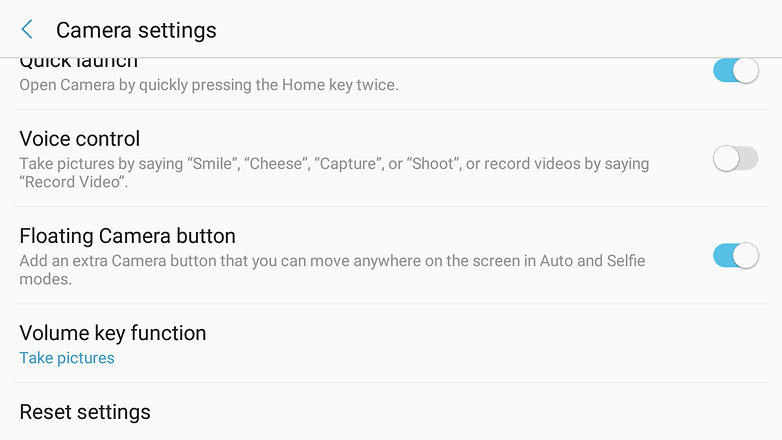
Personalizzare l'interfaccia
Alcuni, come me, considerano TouchWiz un'interfaccia non così intusiasmante, agli antipodi di Android Stock. Ma sappiate che, per tutti noi, è possibile personalizzarla con molti temi che non risolvono il problema ma quantomeno lo migliorano. È possibile anche scaricare sfondi e icon pack.
L'unico svantaggio è che la personalizzazione costa, ma non così tanto! Chi vuole con 1,80 euro può cambiare un po' lo stile del proprio Samsung. Diversi sfondi, icon pack o temi sono comunque gratuiti e alcuni di questi sono molto stilosi. Potrete trovare dei temi nelle impostazioni, sotto Sfondi e temi o accedere a queste con un tap prolungato nella schermata home e poi cliccando su Sfondi e temi, icona in basso a sinistra.
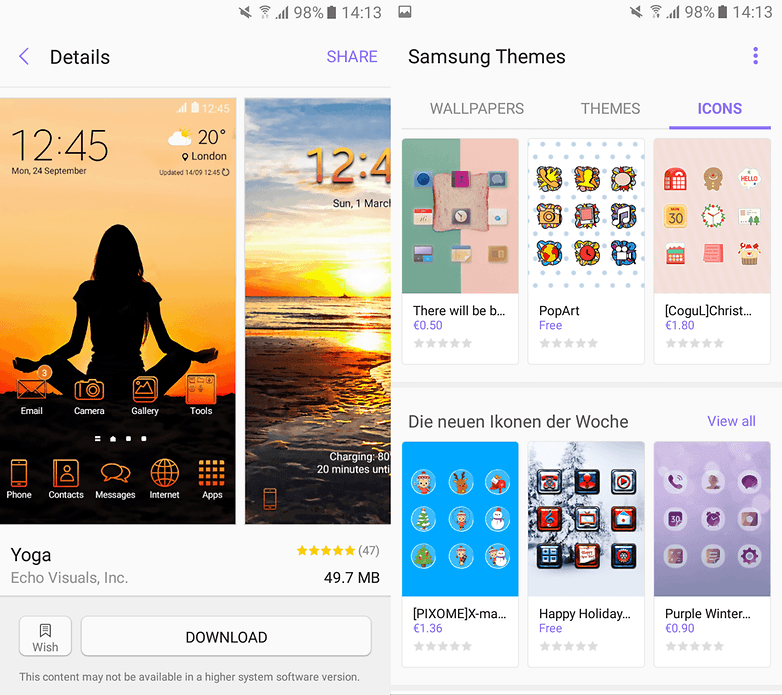
Utilizzare l'Area personale
Seppure molti non abbiano grandi segreti nel proprio smartphone potrebbe comunque risultare utile nascondere delle informazioni. Quando lasciate il telefono tra le grinfie di vostra madre, per esempio, vorreste evitare che si trovasse di fronte alle foto che vi ritraggono totalmente ubriachi. Anche se non avete fatto nulla di male, con questa feature potreste evitare di dare inutili spiegazioni.
Samsung vi dà la possibilità di mettere al sicuro determinati file in una cartella, proprio come era possibile fare sul Note 7. In questa potrete mettere tutto quello che volete rimanga personale e per accedervi sarà necessario immettere una password o usare il lettore d'impronte digitale. Vi basta aprire Area Personale: ora lasciatevi guidare!
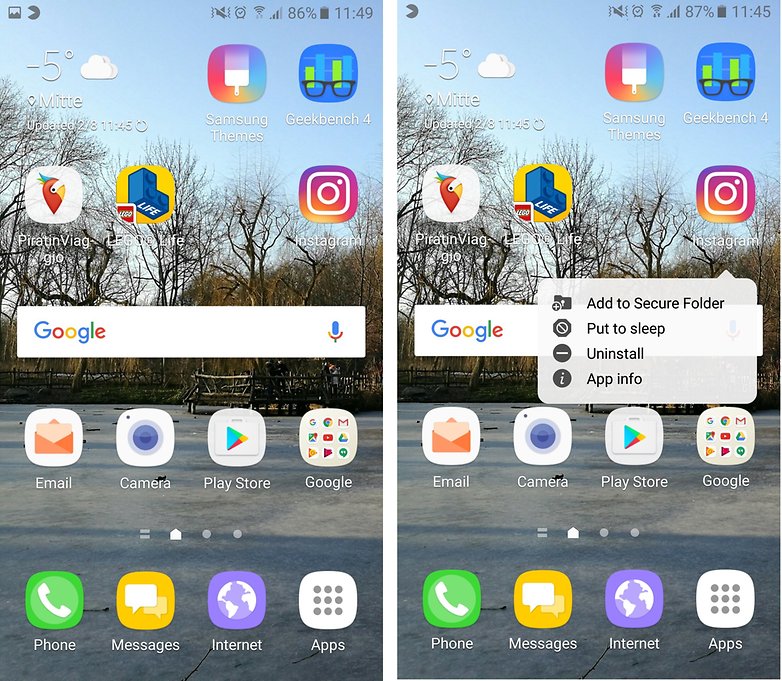
Ricevere avvisi delle notifiche
Probabilmente vi sarà capitato di ricevere messaggi su WhatsApp nel mezzo di un meeting e dopo un'ora e mezzo di esservi dimenticati di rispondere a quei messaggi. Samsung ha così pensato di mettere a disposizione un reminder per le notifiche: quando vi scorderete di leggere una notifica riceverete un avviso.
Ovviamente potrete scegliere da quale tipo di notifica/app ricevere l'avviso. Andate in Impostazioni>Accessibilità>Promemoria di notifica. In questa cartella potrete trovare anche altre interessanti feature come l'accesso dirette ad alcune funzioni o la Modalità singolo tocco.
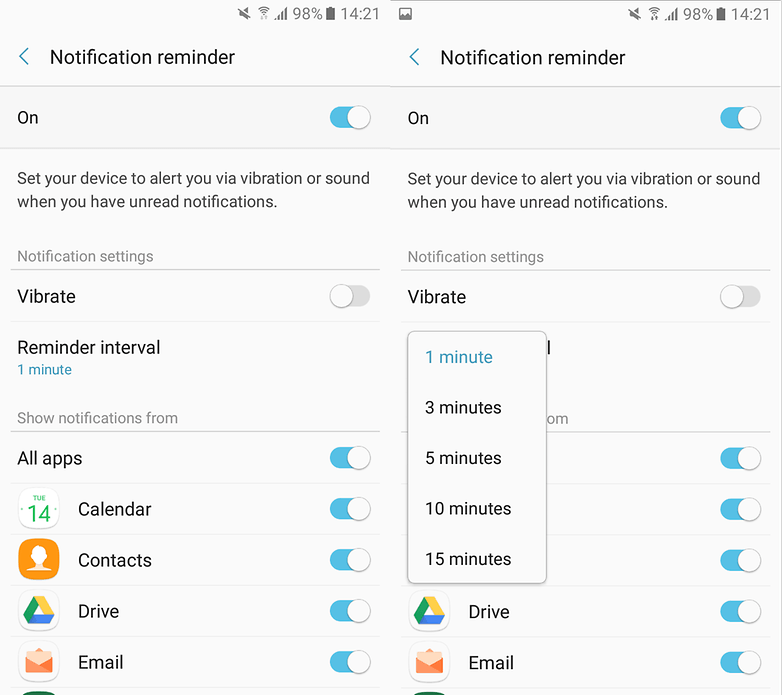
Attivare la modalità semplificata
I più geek preferiscono avere una schermata home personalizzabile al massimo mentre ad altri potrebbe piacere un "layout più semplice" e un "font più grande". Dando queste ragioni Samsung ha così creato diverse opzioni per il display. Fate però attenzione: le icone e il font risulteranno molto, molto grandi e anche il menu delle notifiche cambierà notevolmente.
Per attivare questa modalità entrate in Impostazioni>Schermo>Modalità facile e selezionate quest'ultima disattivando così la Modalità standard.
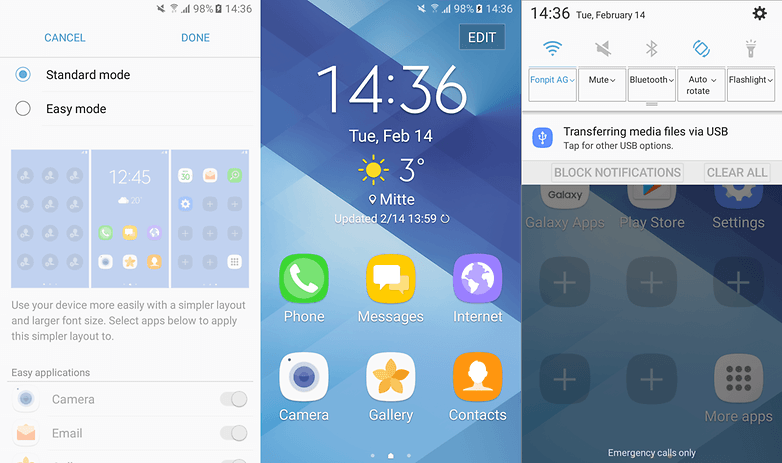
Trucchi e consigli classici
Di seguito trovere alcuni consigli che possono essere utilizzati anche nelle versioni precedenti di questi dispositivi.
Invio dell'SOS
Potrete inviare messaggi di SOS quando vi trovate in pericolo: andate su Impostazioni>Funzioni avanzate>Invia messaggi SOS e dopo aver attivato questa opzione aggiungete il contatto che riceverà il messaggio. Poi, per mandare l'allarme, vi basterà premere il bottone home per tre volte di seguito.
Modalità multi-finestra
Sull'A5 avrete l'opzione split screen a cui si accede premendo sul tasto del multitasking. Fate però attenzione alle app che sono compatibili con questa feature. In generale con quelle di Google (Gmail, Play Store) non avrete problemi.
Disattivare Upday
Samsung ha deciso di immettere il proprio sistema di news anche sui propri device: Upday. I nuovi Galaxy A3 e A5 non fanno eccezione e con uno swipe verso destra accederete ai widget dell'app. Se però preferite Google Now oppure questo servizio non vi piace affatto potrete semplicemente toglierlo.
Per farlo fate un tap prolungato su un punto qualsiasi dello schermo. Vedrete tre scelte in basso (Sfondi e temi, Widget e Griglia schermo). Andate sulla schermata a sinistra e premete il pulsante per la disattivazione.
Inchiodare le app
In alcuni casi potrebbe tornarvi utile fissare sul vostro schermo una singola app. In questo modo le notifiche provenienti da altre app vengono bloccate e non sarà possibile aprire nessun'altra applicazione. È possibile bloccare le app by default ma trovate questa feature anche su Impostazioni>Scherm. blocco e sicurezza>Altre impostazioni di sicurezza>Aggiungi finestra (alla fine del menu).
Premendo il tasto Recenti vi apparirà la lista delle app aperte di recente e in basso a destra visualizzerete la puntina che indicherà quali di esse possono essere bloccate sullo schermo.
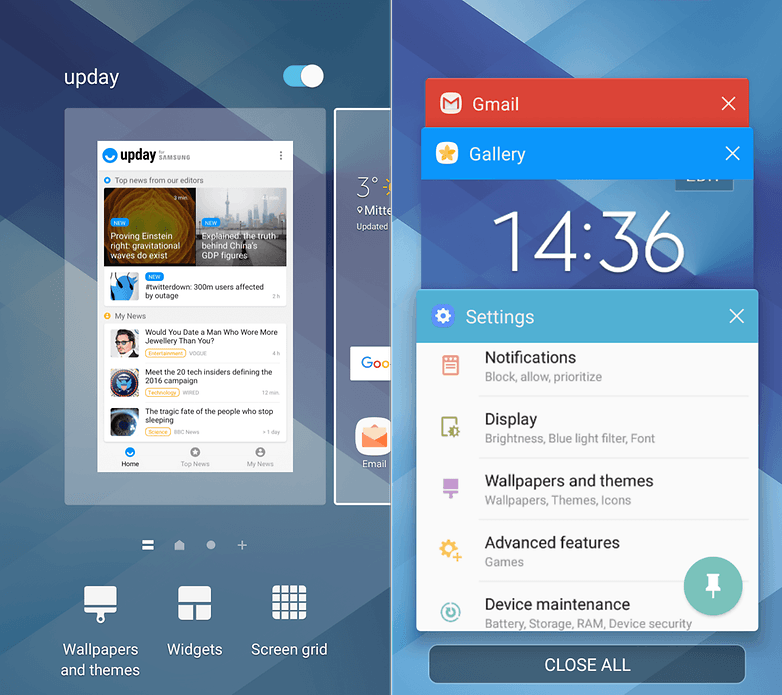
Conoscete altri trucchi da aggiungere alla lista?


Quando parlate di mettere google Now al posto di upday, come si fa?
Per gli amanti dei selfie, la camera accetta i comandi vocali tipo: scatta, cheese e sorriso....
buongiorno ....... ho acquistato il galaxy a3 da 3gg .... ottimo x le misure ridotte ma mi sono accorto di parecchi difetti .... Non ha il led x le notifiche ..... il volume è basso .... la vibrazione inesistente .... personalmente non lo consiglio !!!!